Sign in入網格管理器
 建議變更
建議變更


您可以透過在支援的 Web 瀏覽器的位址列中輸入管理節點的完全限定網域名稱 (FQDN) 或 IP 位址來存取網格管理員登入頁面。
每個StorageGRID系統包含一個主管理節點和任意數量的非主管理節點。您可以登入任何管理節點上的網格管理器來管理StorageGRID系統。但是,某些維護程序只能從主管理節點執行。
連接到 HA 組
如果管理節點包含在高可用性 (HA) 群組中,則可以使用 HA 群組的虛擬 IP 位址或對應到虛擬 IP 位址的完全限定網域名稱進行連線。應選擇主管理節點作為群組的主接口,以便當您存取網格管理器時,您可以在主管理節點上存取它,除非主管理節點不可用。看"管理高可用性組" 。
使用 SSO
在第一個管理節點Sign in入網格管理器
-
您有登入憑證。
-
您正在使用"支援的網頁瀏覽器"。
-
您的網頁瀏覽器已啟用 Cookie。
-
您屬於至少具有一項權限的使用者群組。
-
您有網格管理器的 URL:
https://FQDN_or_Admin_Node_IP/您可以使用完全限定網域名稱、管理節點的 IP 位址或管理節點 HA 群組的虛擬 IP 位址。
若要透過 HTTPS 預設連接埠 (443) 以外的連接埠存取網格管理器,請在 URL 中包含連接埠號碼:
https://FQDN_or_Admin_Node_IP:port/受限網格管理器連接埠上不提供 SSO。您必須使用連接埠 443。
-
啟動支援的 Web 瀏覽器。
-
在瀏覽器的網址列中,輸入網格管理員的 URL。
-
如果出現安全性警報,請使用瀏覽器的安裝精靈安裝憑證。看"管理安全證書" 。
-
Sign in入網格管理器。
出現的登入畫面取決於是否為StorageGRID配置了單一登入 (SSO)。
不使用 SSO-
輸入網格管理器的使用者名稱和密碼。
-
選擇*登入*。
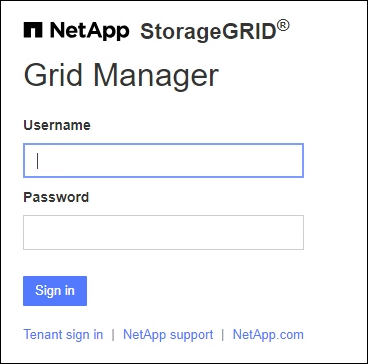
使用 SSO-
如果StorageGRID正在使用 SSO,並且這是您第一次在此瀏覽器上存取 URL:
-
選擇*Sign in*。您可以在帳戶欄位中保留 0。
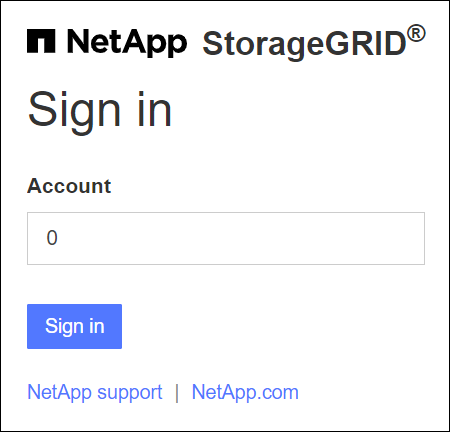
-
在您組織的 SSO 登入頁面上輸入您的標準 SSO 憑證。例如:
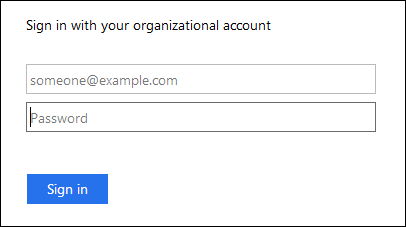
-
-
如果StorageGRID正在使用 SSO 且您之前曾造訪網格管理器或租用戶帳戶:
-
輸入 0(網格管理員的帳戶 ID)或選擇 網格管理員(如果它出現在最近的帳戶清單中)。
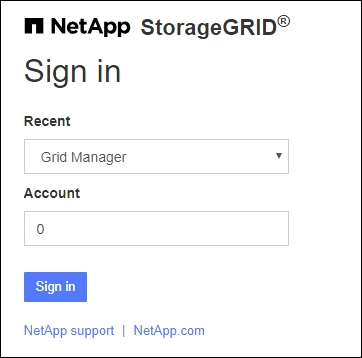
-
選擇*Sign in*。
-
使用您的標準 SSO 憑證在您組織的 SSO 登入頁面上Sign in。
-
-
登入後,將出現網格管理器的主頁,其中包括儀表板。要了解提供的信息,請參閱"查看和管理儀表板"。
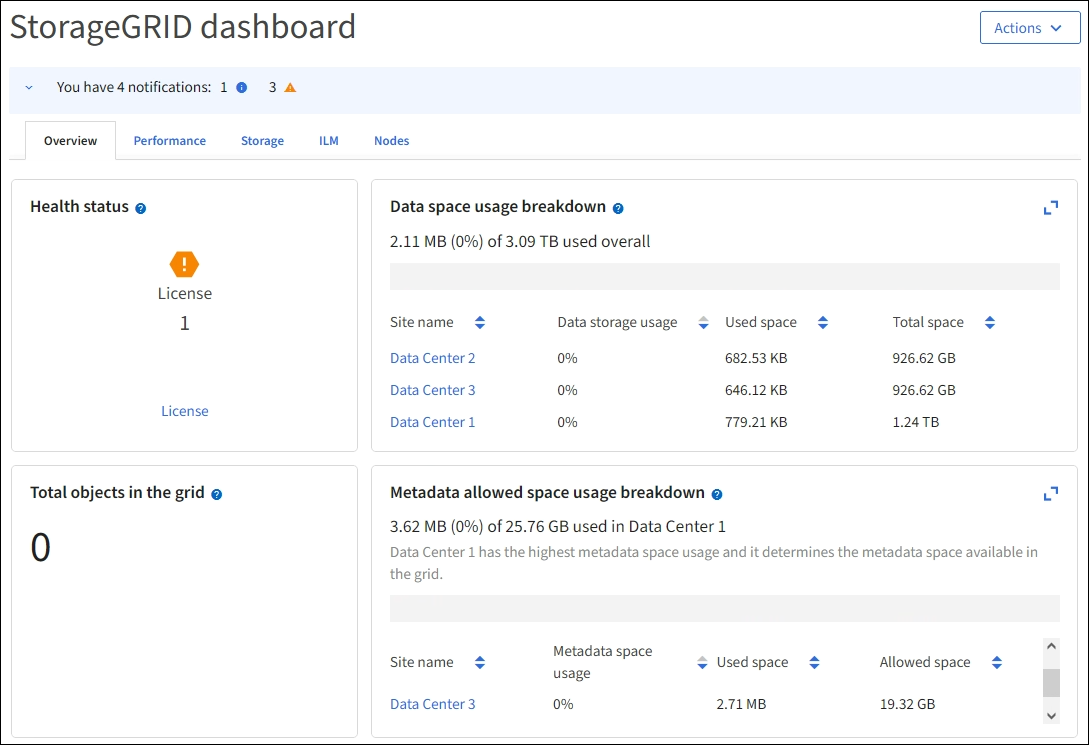
登入另一個管理節點
請依照下列步驟登入另一個管理節點。
-
在瀏覽器的網址列中,輸入另一個管理節點的完全限定網域名稱或 IP 位址。根據需要包含連接埠號碼。
-
輸入網格管理器的使用者名稱和密碼。
-
選擇*登入*。
如果StorageGRID使用 SSO 並且您已登入一個管理節點,則您可以存取其他管理節點,而無需再次登入。
-
在瀏覽器的網址列中輸入另一個管理節點的完全限定網域名稱或 IP 位址。
-
如果您的 SSO 會話已過期,請再次輸入您的憑證。



